Estaba intentando bajar la versión de iOS de mi iPhone. Pero ahora, mi iPhone está bloqueado en la pantalla negra y no sé qué hacer. ¿Puede alguien ayudarme a solucionarlo?
En realidad, tu iPhone se queda bloqueado en modo DFU más de lo que crees. Hay muchas razones por las que tu dispositivo puede quedarse bloqueado. La pantalla estaría en negro ya que el iOS no ha arrancado. Pero el dispositivo todavía puede conectarse a Mac o Windows. La gente a menudo trata de llegar al modo DFU ya que ayuda en varias tareas como el jailbreak, actualización de firmware, etc.
El uso del modo DFU puede ser contraproducente si no sabes lo que estás haciendo. Por lo tanto, en este artículo, vas a aprender qué hacer para sacar tu iPhone del modo DFU.
Parte 1. Posibles razones por las que el iPhone se bloquea en modo DFU
El modo DFU significa la actualización del firmware del dispositivo. Apple Inc. ha reservado el modo DFU para casos especiales cuando estás actualizando o degradando el software o estás haciendo el jailbreak. El uso del modo DFU solucionará todos los problemas de tu dispositivo.
A continuación, se mencionan las razones más comunes por las que te gustaría utilizar el modo DFU:
- Hacer el jailbreak al dispositivo para desbloquear características especiales
- Los fallos de software se pueden solucionar a través del modo DFU
- Problemas de hardware
- Actualizaciones o Downgrade de software
Como puedes ver, en todos estos escenarios, el modo DFU se utiliza para asegurarse de que no queda ningún problema en el dispositivo. Pero incluso el modo DFU puede causar problemas. El simple hecho de poner el dispositivo en modo DFU es tan complicado que los usuarios rara vez pueden acceder a él en su primer intento. Durante cualquiera de estas operaciones, los usuarios pueden cometer un error y el dispositivo se quedará bloqueado en el modo DFU. Incluso un pequeño error de software puede interrumpir todo el proceso y no podrás salir del modo DFU. Por lo tanto, necesitarás un poco de ayuda.
Parte 2: 3 métodos para sacar el iPhone del Modo DFU
Por lo tanto, si tu iPhone está bloqueado en el modo DFU pantalla negra, entonces debes ir a través de esta sección. Aquí hemos reunido los posibles métodos que pueden arreglar tus problemas.
Método 1: Salir del Modo DFU en iPhone por un reinicio duro
El primer método a hablar es resolver el iPhone bloqueado en el bucle de modo DFU que está realizando el Reinicio Duro. Sigue los siguientes pasos para realizar un reinicio duro en tu iPhone.
- Para el iPhone 6 y anteriores:
Mantén pulsado el botón de Reposo/Activación y el botón “Home” al mismo tiempo. Suelta los botones cuando aparezca el logo de Apple en la pantalla y el dispositivo se reiniciará.

- Para el iPhone 7 y 7 Plus:
Presiona el botón de Bajar el Volumen y el botón de Reposo a la vez y espera a que el dispositivo se encienda de nuevo.

- Para el iPhone 8 o posterior:
Pulsa el botón de Subir el Volumen y suéltalo rápidamente. A continuación, repite lo mismo con el botón de Bajar el Volumen. Ahora mantén pulsado el botón de Reposo hasta que aparezca el control deslizante en la pantalla.

- iPhone X, iPhone XS, iPhone XR, iPhone 11 o iPhone 12
Pulsa el botón de subir el volumen y suéltalo rápidamente , pulsa el botón de bajar el volumen y suéltalo rápidamente y, a continuación, mantén pulsado el botón lateral. Cuando aparezca el logotipo de Apple, suelta el botón.

Método 2: Salir del Modo DFU en iPhone sin perder datos
Lo malo del Reinicio Duro es el hecho de que no siempre funciona como esperas. Así que, si tu iPhone bloqueado en modo DFU no se restaura, entonces necesitarás la ayuda de una herramienta fiable. Afortunadamente, tenemos una herramienta de reparación del sistema iOS, FunDatos Recuperación de Sistema iOS, que puede ayudarte con los problemas del sistema, incluyendo el bucle de reinicio, la pantalla negra, la degradación o la actualización bloqueada. El software arreglará los problemas al instante sin borrar los datos almacenados en el dispositivo.
Prueba GratuitaPrueba Gratuita
Descarga FunDatos Recuperación de Sistema iOS en tu sistema e instálalo en tu dispositivo. La guía para utilizar esta herramienta de reparación del sistema se explica a continuación:
Paso 1 Inicia el software para arreglar todos los problemas de iOS. No olvides de conectar tu dispositivo con el sistema.
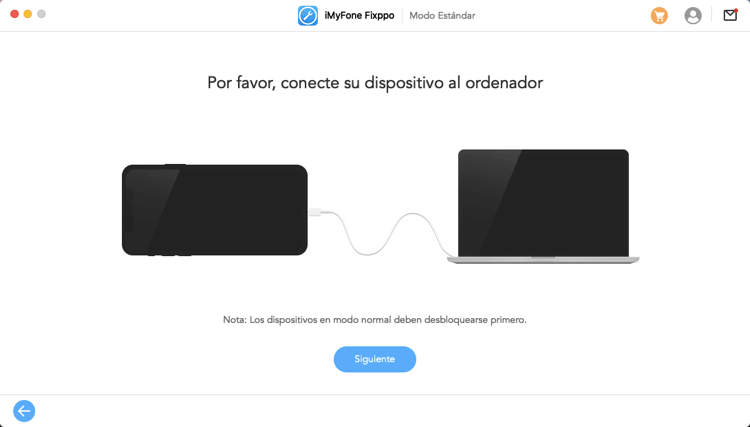
Paso 2 En la siguiente interfaz, elige el modo que deseas utilizar y continúa con el proceso. El Modo Estándar puede resolver el iPhone bloqueado en modo DFU sin borrar los datos.

Paso 3 Se te pedirá que descargues un paquete de firmware en tu sistema. El software detectará automáticamente la versión de iOS y proporcionará un firmware adecuado para el iPhone. Espera mientras el paquete se descarga en el dispositivo.

Paso 4 Una vez que la descarga del firmware se haya completado, puedes empezar a reparar el dispositivo. Tardará un poco en terminar la reparación.

Lo bueno de usar la herramienta es que el software no borra los datos de tu iPhone. Los datos permanecerán intactos y el problema será resuelto.
Método 3: Salir del Modo DFU en iPhone con iTunes (pérdida de datos)
Aparte de la herramienta anterior, también puedes considerar restaurar el iPhone bloqueado en modo DFU después de la actualización utilizando iTunes. Los pasos son bastante fáciles.

Paso 1 Inicia iTunes en tu sistema y asegúrate de que el dispositivo ya está actualizado a la última versión. Conecta tu iPhone con el sistema con un cable original.
Paso 2 Como tu iPhone está bloqueado en el modo DFU, iTunes reconocerá el dispositivo en modo de recuperación y te pedirá que lo restaures antes de que puedas tener acceso a él.
Paso 3 Pulsa el botón Ok y confirma la restauración. Entonces iTunes restaurará el iPhone y tendrás un iPhone que funciona correctamente.
